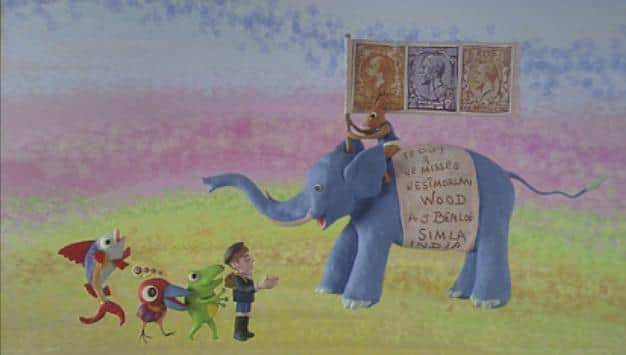如何在 Amazon Fire HD 平板电脑上获取任何 Android 应用,以及其他 8 个技巧
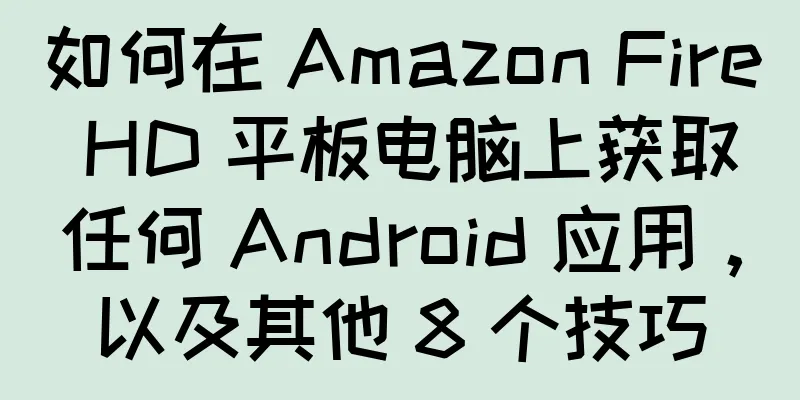
|
您知道 Amazon Fire HD 平板电脑的优点:便宜、简单、功能强大,非常适合观看电影、浏览网页和玩一些轻量级游戏。 您可能不知道使用这些设备的一些更高级的技巧和窍门——为您提供更多使用它们的方法和更多选择它们的理由。 1. 将你的平板电脑变成 Echo Show正如您对亚马逊设备的期望一样,Alexa 内置于 Fire HD 平板电脑中,但您可以打开特殊的 Show 模式,将您的平板电脑变成更像 Echo Show 的东西。 如果您还没有见过 Echo Show 智能显示器,它们是带有屏幕的智能扬声器。Alexa 可以使用这些屏幕显示天气预报、新闻报道、Ring 安全摄像头的反馈以及介于两者之间的所有内容。 要在 Fire HD 上获得这种全屏、Alexa 驱动的体验,请从顶部向下滑动并点击“显示模式”切换开关,或者说“Alexa,切换到显示模式”。 2. 侧载 Android 应用Fire HD 平板电脑运行 Fire OS,它基于 Android,但又不完全是 Android。这意味着您无法访问 Google Play 商店,因此可供选择的应用和游戏并不多。 侧载(安装亚马逊应用商店中没有的应用的过程)几乎可以将所有 Android 应用安装到您的设备上。但请注意:它们可能并非全部都能完美运行,因为它们是为 Android 而非 Fire OS 设计的。 [相关:如何侧载 Android 应用程序以及为什么要这么做] 要启用侧载,请点击主屏幕上的“设置” ,然后选择“安全和隐私”和“来自未知来源的应用程序” 。点击Silk 浏览器(或您安装的任何其他浏览器),然后打开“允许来自此来源”切换开关。 侧载应用程序时,您必须小心,只安装来自安全来源的 APK(应用程序包文件)。APKMirror 是一个知名且信誉良好的存储库,因此请在浏览器中打开该网站,找到所需的应用程序,然后下载 APK 文件进行安装。 3. 访问 Gmail 和 YouTube即使使用侧载,您仍可能会遇到依赖 Fire OS 没有的某些 Android 代码的 Google 应用问题。Gmail 和 YouTube 可能是 Fire HD 平板电脑上最大的两个缺陷,但也有解决方法。 您可以在 Silk 浏览器或您安装的任何其他浏览器中打开 YouTube 和 Gmail。体验不如原生应用那么好,但您可以登录来查看所有视频和电子邮件,并且可以将这些网站保存为书签以便更轻松地访问它们(点击 Silk 浏览器中右上角的三个点,然后点击书签)。 Fire OS 内置的电子邮件应用为您提供了另一种获取 Gmail 邮件的方式(无需 Gmail 界面)。您可以使用此处的设置将 Gmail 添加为您的电子邮件帐户之一。 4. 并排运行应用程序如果您选择了亚马逊最新推出的最大尺寸平板电脑之一(即 2021 年推出的第 11 代 Fire HD 10 和 Fire HD 10 Plus),那么您可以同时运行两个应用程序。例如,当您想在阅读网页内容的同时记笔记时,这非常方便。 要进入分屏模式,请点击底部导航栏上的任务切换按钮——它位于主页按钮右侧的方形按钮。您最近使用的应用程序会首先出现,如果您点击顶部的应用程序图标,然后点击分屏,您可以选择另一个应用程序与其一起使用。 5. 将文档发送至您的 Fire HD 平板电脑有很多方法可以将文档发送到您的 Fire HD 平板电脑,但您可能不知道该设备支持与亚马逊电子阅读器相同的“发送到 Kindle”功能。这是将文件发送到平板电脑的最简单方法之一。 在使用“发送至 Kindle”功能时,您有多种选择,包括浏览器扩展程序和桌面应用程序(本文概述)。我们喜欢电子邮件地址路线——通过此页面找到您的个人 Kindle 电子邮件地址,发送到该地址的任何文档都会显示在您的 Fire HD 平板电脑上。 [相关:你的电子阅读器可以显示的不仅仅是书籍] 无论您使用哪种“发送至 Kindle”方法,您都可以使用平板电脑点击“实用程序” 、 “文件” 、 “文档”和“发送至 Kindle”来查看已传送的所有内容。 6. 确保平板电脑对儿童安全亚马逊专门为儿童制作了 Fire HD 平板电脑,配有大而多彩的外壳和一年的 Amazon Kids Plus 服务订阅,但您仍然可以让您的孩子使用普通的亚马逊平板电脑,而不必担心他们在做什么。 从主屏幕选择“设置” ,然后点击“家长控制” 。从这里,你可以控制可以运行的应用程序、平板电脑可以使用的时间以及是否可以安装新应用程序。 如果您只是将平板电脑交给孩子使用几分钟,那么调整这些简单的开关设置可能就足够了,但您可以为平板电脑添加儿童配置文件,以实现更全面的设置。这样您就可以设置内容的年龄过滤器并屏蔽特定网站——点击“家长控制”下的“家庭配置文件”即可执行此操作。 7. 让眼睛休息您肯定不希望眼睛因盯着 Fire HD 平板电脑而过度疲劳,该设备为您提供了多种方法来防止这种情况。如果您从主屏幕打开“设置” ,然后点击“显示” ,则可以打开“自适应亮度” ,这样屏幕亮度就会根据环境光而变化。 在同一个“显示”页面上,您可以点击“蓝光遮蔽” - 此功能可让您减少屏幕发出的蓝光量,从而降低眩光的刺眼程度。您可以进行手动调整,也可以设置每天进行更改。 此外,在“显示”下,您还会找到“字体大小” 。如果您难以阅读屏幕上的内容,请增加文本的大小,以便更容易看到(您在此处所做的更改将应用于平板电脑上的所有应用程序)。 8. 获取更多存储空间不要忽视每台 Fire HD 平板电脑内置的 microSD 卡插槽。如果您有很多应用程序、电影、音乐和照片需要存储,那么添加存储卡可以为您提供更多的存储空间 - 在亚马逊上搜索“Fire 平板电脑存储卡”以查找兼容型号。 从主屏幕打开“设置”应用,点击“存储” ,然后点击“内部存储” ,查看哪些应用占用了平板电脑的大量空间。如果您点击“应用和游戏” ,然后点击某个特定应用,您将看到一个将其移动到 microSD 卡的选项。 [相关:如何选择合适的存储卡] 主屏幕上还有文件应用程序,您可以使用它将文件(如文档或视频)移动到平板电脑中插入的存储卡中。 9. 在 Fire HD 平板电脑上截取屏幕截图需要炫耀您的高分之一?尝试从互联网上抓取图片?指导亲戚完成故障排除程序?屏幕截图在这些以及许多其他场景中都很有用,而且在以下平板电脑上截取屏幕截图并不困难:按住降低音量和电源键直到屏幕闪烁。平板电脑上的“图像”文件夹中有一个专用的“屏幕截图”文件夹。 |
<<: Google Chrome 的阅读列表将帮助您最终关闭一些标签
推荐阅读
PopSci.com 发生什么了?
新面貌,同样美味。 John Kuehn如果您在过去三年内访问过 PopSci.com,您会发现该网...
汤加火山爆发如何“如钟声般”敲响地球
2022 年 1 月 15 日,汤加的洪加汤加-洪加哈阿帕伊火山爆发,发出的音爆声甚至远至阿拉斯加北...
人生的回忆:大家歌曲里的情感与评价
《生命之记忆 - 生命的回忆》综合评论与推荐概述《生命的回忆》是一部时长两分钟的短篇动画作品,于 2...
这款受壁虎启发的机器人可以帮助我们解决太空垃圾难题
众所周知,在数十年的太空旅行中,我们并不总是清理自己的垃圾。太空垃圾——如报废卫星、空火箭燃料容器以...
氢气正在补充天然气,但批评者仍持谨慎态度
一家公用事业公司正在试验将少量无碳氢气混入明尼苏达州一些家庭的天然气管道,但批评人士认为,这一过程基...
多顿查尔斯顿:大家的歌的魅力和声誉
多顿·查尔斯顿:NHK 动画短片的乐趣20 世纪 90 年代初,NHK 教育电视台(现为 NHK E...
美国宇航局需要你的帮助设计月球轮床
美国宇航局的阿尔特弥斯三号任务将使人类近 55 年来首次重返月球表面。然而,在此之前,需要对这一历史...
新的 B-21 隐形轰炸机照片揭示了有关该飞机的诱人线索
那些将新型隐形飞机作为标志性成就的航空航天公司面临着一个难题。他们投入了数年甚至数十年的时间来设计飞...
《漂流者》第 13-14 集回顾:新发展和人物魅力
流浪者13-14集详细评论及推荐《漂流者》是根据平野浩太原作漫画改编的动画,其独特的世界观和富有魅力...
炸弹人谢谢你的勇气我能听到你的声音——对感人故事和人物深度的全面评价
炸弹人:谢谢你的勇气我能听到你 - 电影评论和细节概述《炸弹人:谢谢你的勇气!我来当你的耳朵》是一部...
迄今为止,2024 年最非凡的 8 张 JWST 图像
詹姆斯韦伯太空望远镜距离地球近一百万英里,用于研究宇宙。自 2021 年 12 月 25 日发射以来...
《Henneko BBS》的魅力与评价:独特的角色与有深度的故事
《变态猫》:一部关于猫耳女孩和魔法世界的奇幻动画《变态猫》是一部改编自相良壮介轻小说的电视动画,于 ...
科学能制造出和真酒一样好的假酒吗?
一家名为 Replica Wines 的新公司声称可以生产知名葡萄酒的“大师级仿制品”,他们使用大量...
利用这些 FastestVPN 终身优惠解锁无与伦比的网络安全,截至 12 月 25 日,价格降至 29.97 美元
无论是远程工作还是在当地咖啡馆上网,保护您的在线数据比以往任何时候都更加重要。这些 FastVPN ...
地球队长的吸引力和评分:动漫迷必读的评论
地球队长 - 地球队长概述《地球队长》是 2014 年播出的电视动画系列,动画由 Bones 制作。...